VMware Tools安装教程
Posted 东路的尽头
tags:
篇首语:本文由小常识网(cha138.com)小编为大家整理,主要介绍了VMware Tools安装教程相关的知识,希望对你有一定的参考价值。
Linux自学系列文章目录
四、待更新。。。
VMware tools安装
前言
VMware Tools 中包含一系列服务和模块,可在 VMware 产品中实现多种功能,从而使用户能够更好地管理客户机操作系统,以及与客户机操作系统进行无缝交互。
VMware Tools 生命周期管理为 VMware Tools 的安装和升级提供了一种简单而可扩展的方式。它包含多项功能增强和与驱动程序相关的增强,并支持新的客户机操作系统。
更多介绍请查看官网介绍
一、安装包获取
可以从官网下载,也可以在虚拟机中直接获取。本文主要介绍从虚拟机直接安装的方法。
注:安装VMware tools须在虚拟机挂起的状态下安装。
二、安装步骤
1.打开Ubuntu系统,在VMware菜单栏里点击虚拟机选项,找到安装VMware tools选项。
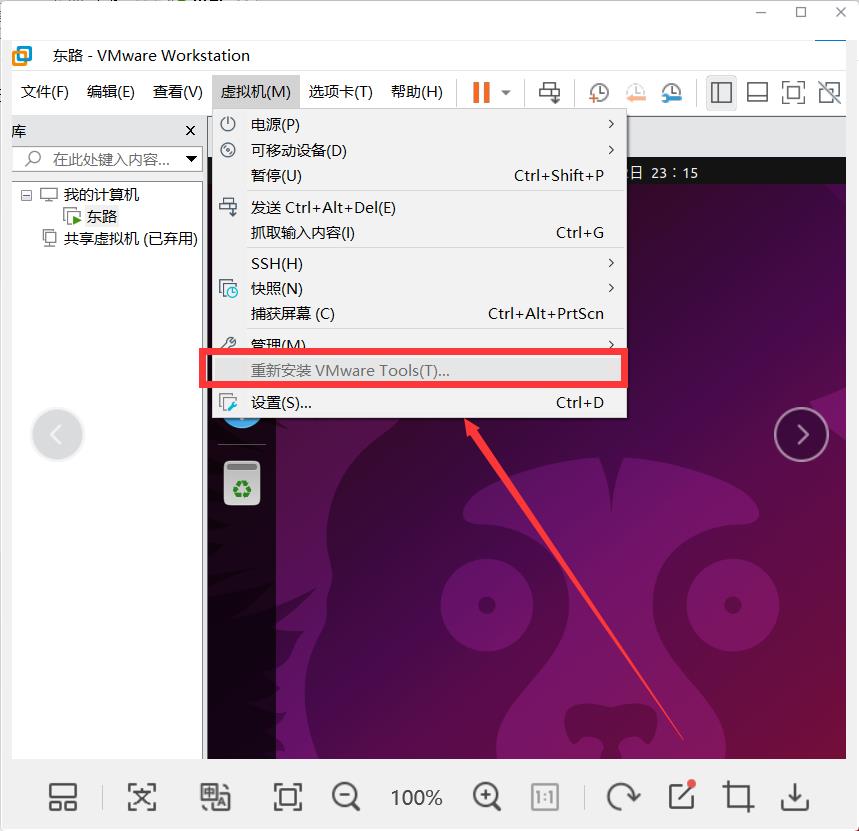
2.如若该选项为灰色,关闭客户机,重新打开虚拟机编辑设置选项,将启动项选为镜像系统启动。
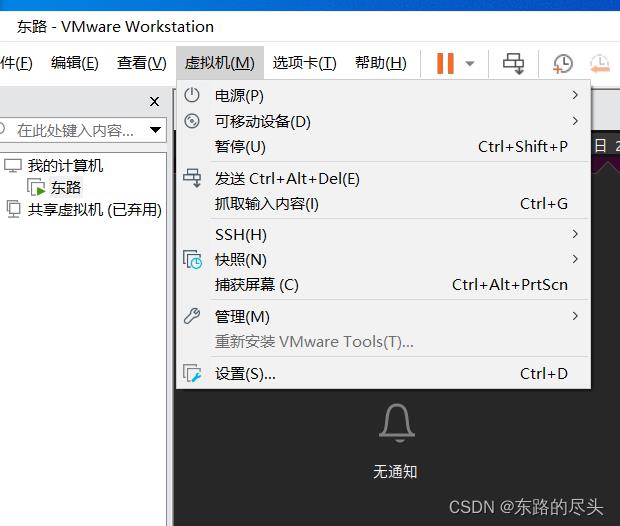
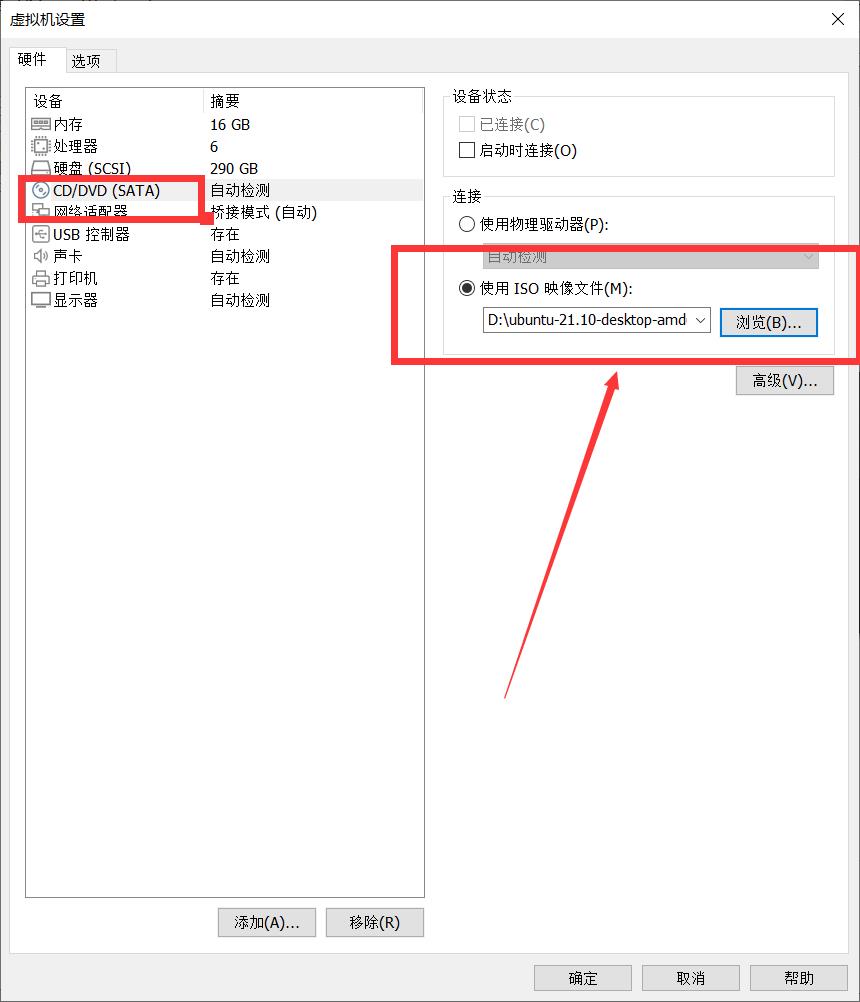
3.再次打开系统,此时再回到上述①步骤,会发现该选项已经变成了黑色可选状态。点击该选项在弹出菜单框中点击确认。

4.然后进入系统,在右边任务栏中找到DVD图标,打开后找到VMware Tools压缩文件,并将其复制到桌面。
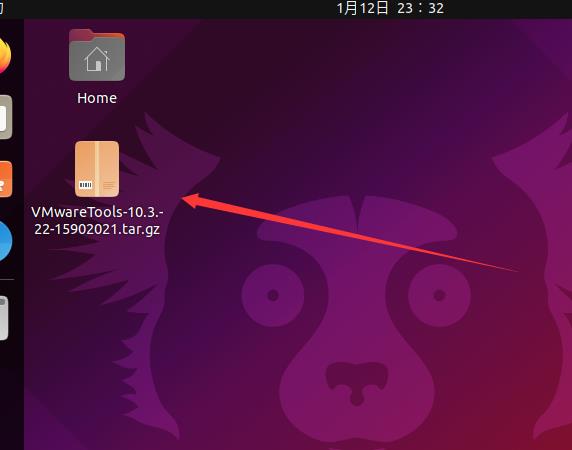 5.解压复制到桌面的压缩文件。
5.解压复制到桌面的压缩文件。
21版本可以选中压缩包右击,选择提取到此处
此前版本可使用命令解压:tar -zxvf VMwareTools-10.3.22-15902021.tar.gz
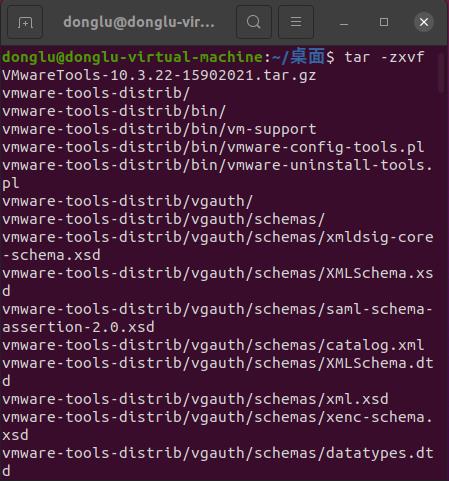
6.进入解压完成的文件夹:cd vmware-tools-distrib
ls:命令查看文件夹下的文件
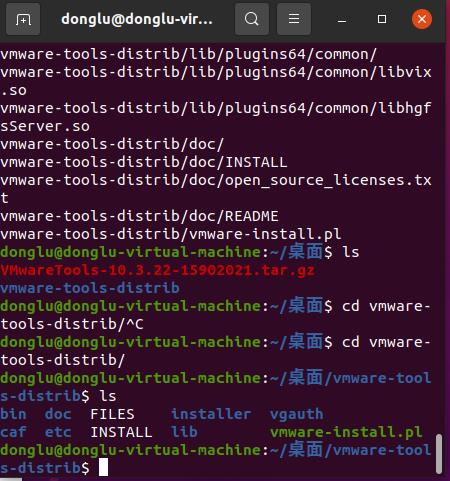
7.执行文件夹下的可执行文件。命令:sudo ./vmware-install.pl
然后重启系统。
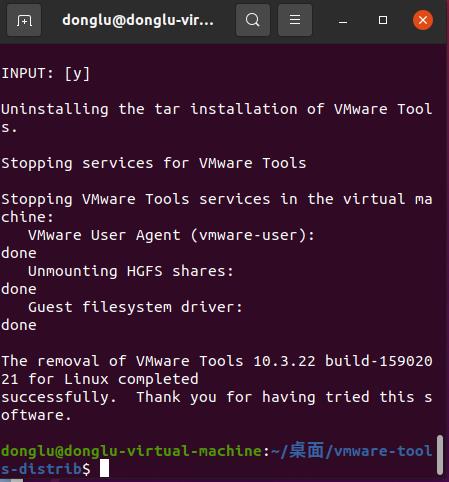
8.重启系统后设置虚拟机窗口为自动适应。
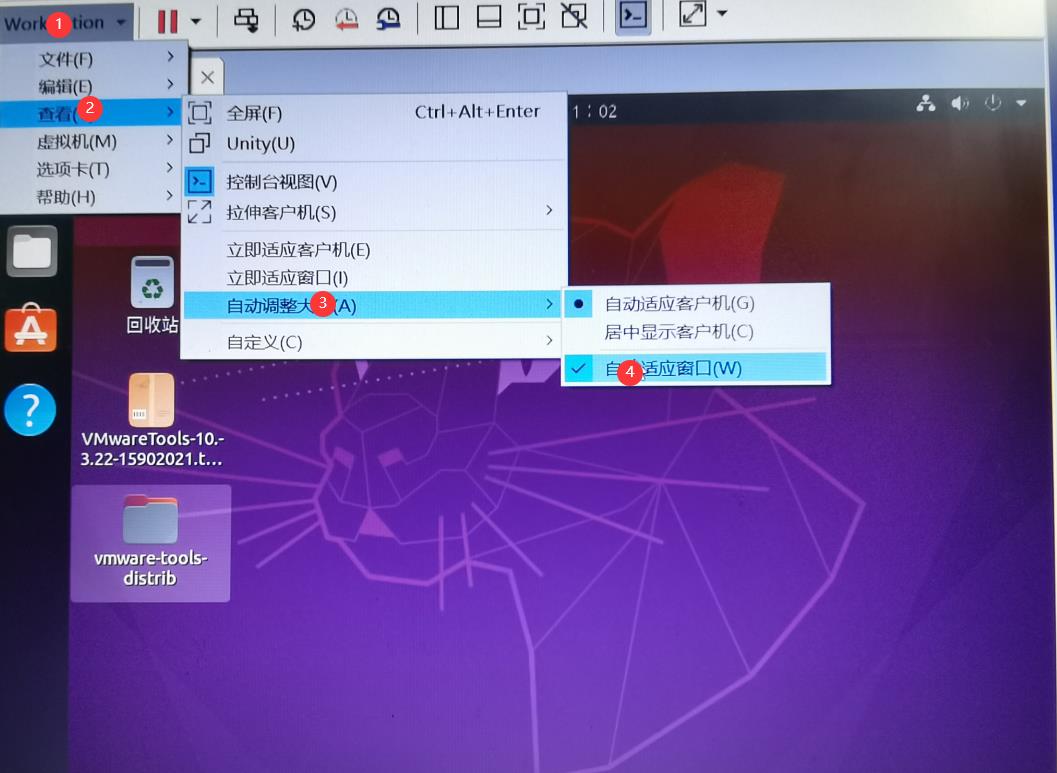
10.查看窗口是否自适应大小。
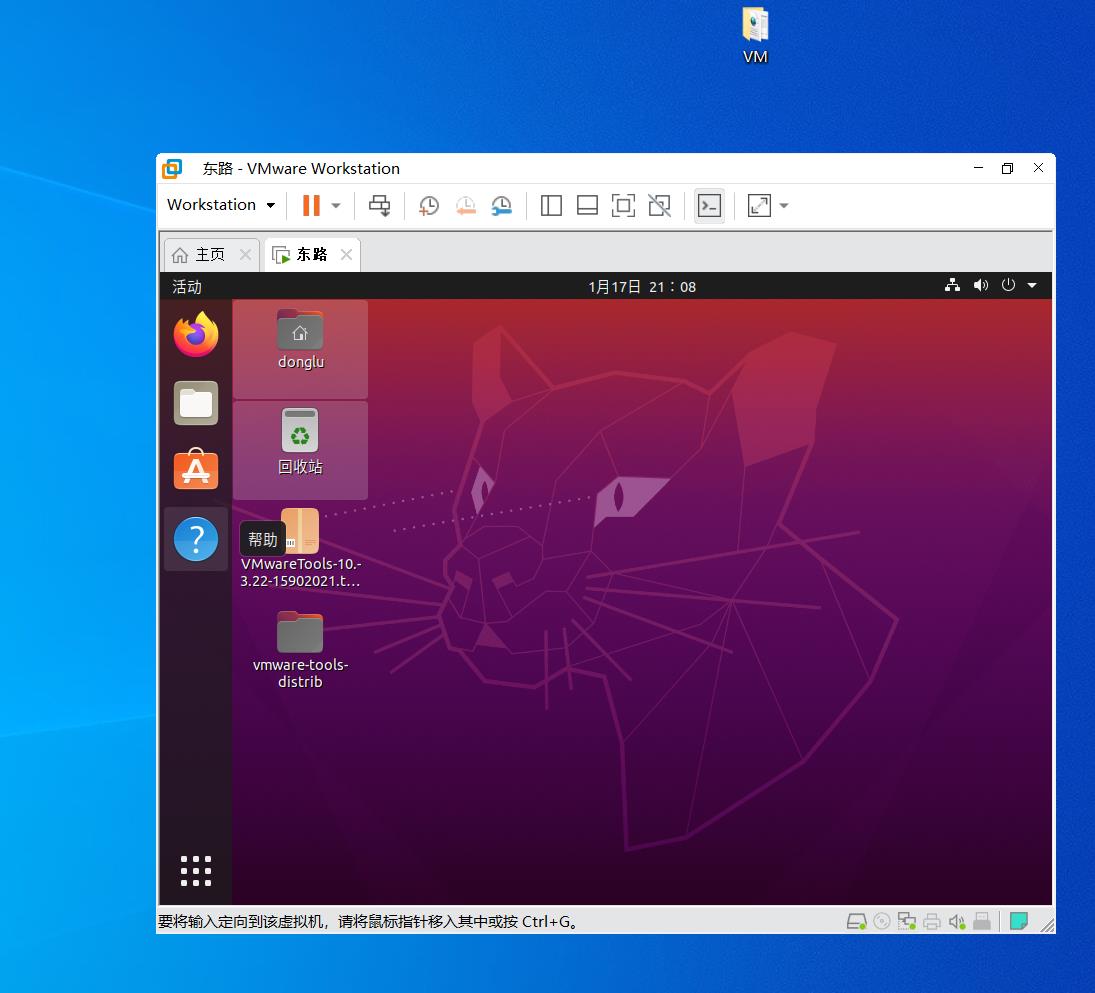
11.文件可在主机与虚拟机之间自由复制粘贴。其他效果便不在演示啦。
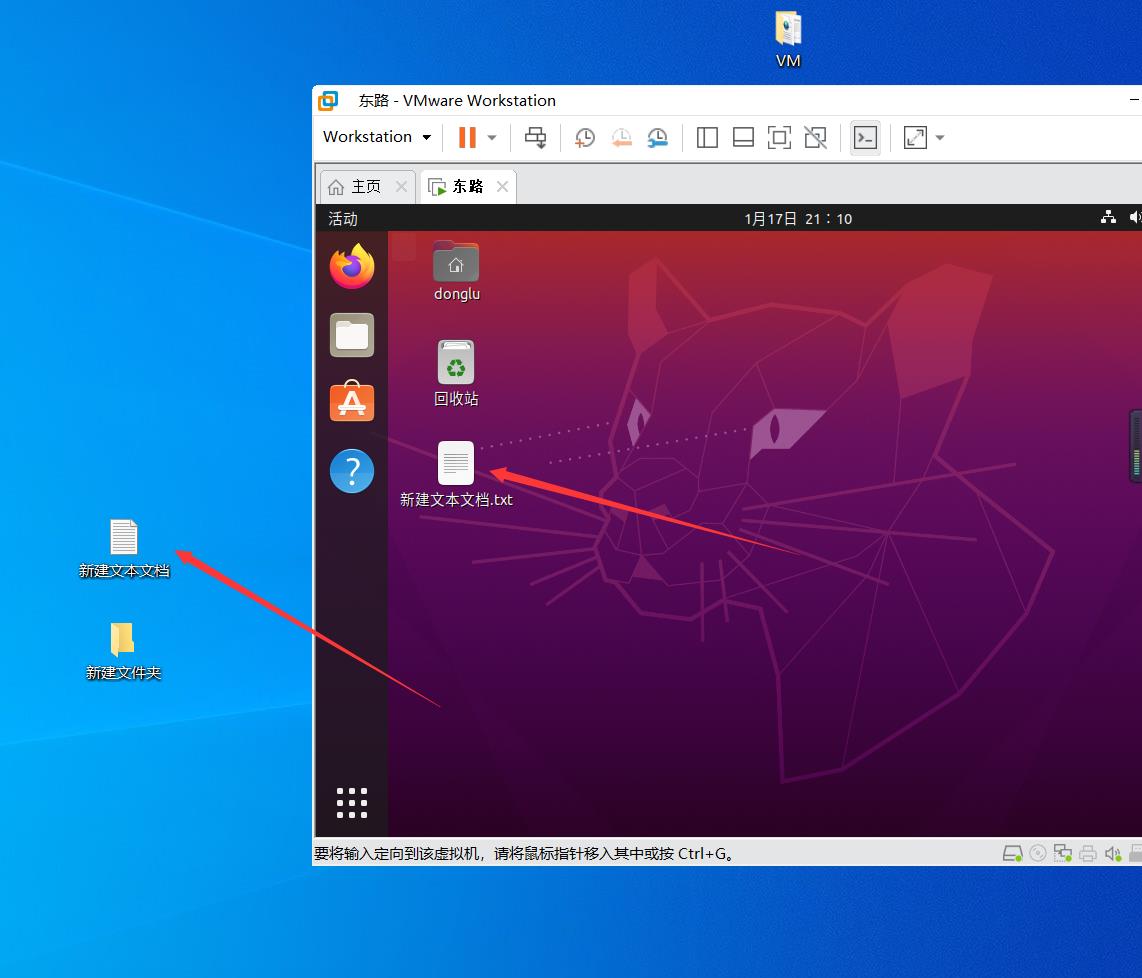
三、Ubuntu系统入门
Ubuntu系统入门待更新。。。。。。
苹果虚拟机vmware tools无法安装怎么办
参考技术A 这里主要介绍的是MAC系统的,因为其他的系统可以随意调整分辨率,不会遇到这个问题。首先安装MAC系统
安装MAC系统的方法很简单,大家可以到百度里面搜索一个MAC的镜像文件。然后安装即可。
注意CPU一定要分配为2,单核双线程即可
这样可能会是你的主机有一定的影响,不过要想运行流畅,只有这样。
其他的大家参照网上的教程即可,可能会遇到很多的问题,我比较幸运,安装了三次终于成功了。
首先关闭你的MAC系统,下载好参考中的镜像文件
如果连接失效那么就百度搜索VMWear tools for MAC.iso文件下载。
选择虚拟机——设置
也可以直接单击电源下面的编辑虚拟机选项。
选择DVD/CD硬件加载刚刚下载好的ISO文件
加载文件很简单,单击浏览,选择文件,然后确定,这样虚拟机就会自动的加载这个文件了。别忘了勾选上面的打开电源是连接。
开机进入MAC安装工具
进入MAC系统后选择文件——新建一个Finder,打开里面的光盘文件。
双击安装程序,安装Vmware tools程序,等待安装完成重新启动即可。
重新启动后在你登陆之前还是原来的状态,等到你登陆进去后就可以看到全屏了。如果没有全屏的话,那么可以手动调整。
如果没有全屏,那么可以选择系统偏好设置——显示器,调整分辨率为1366*768即可。本回答被提问者采纳
以上是关于VMware Tools安装教程的主要内容,如果未能解决你的问题,请参考以下文章
虚拟机linux ubunte 10安装vmware tools教程